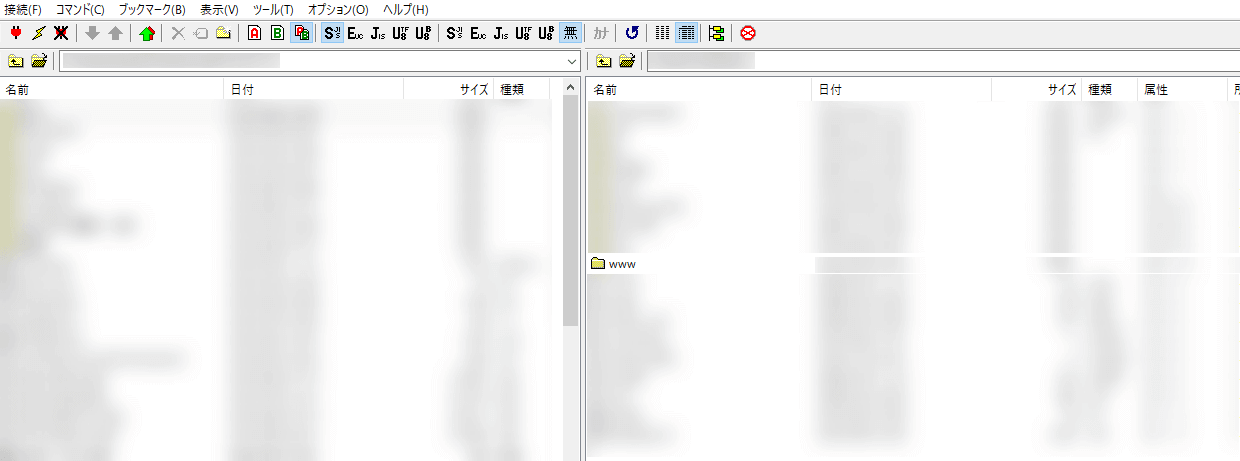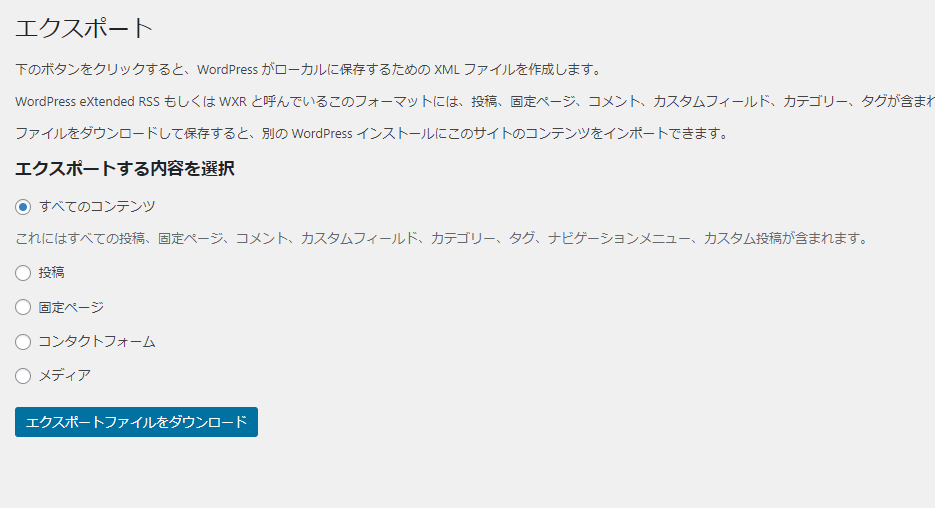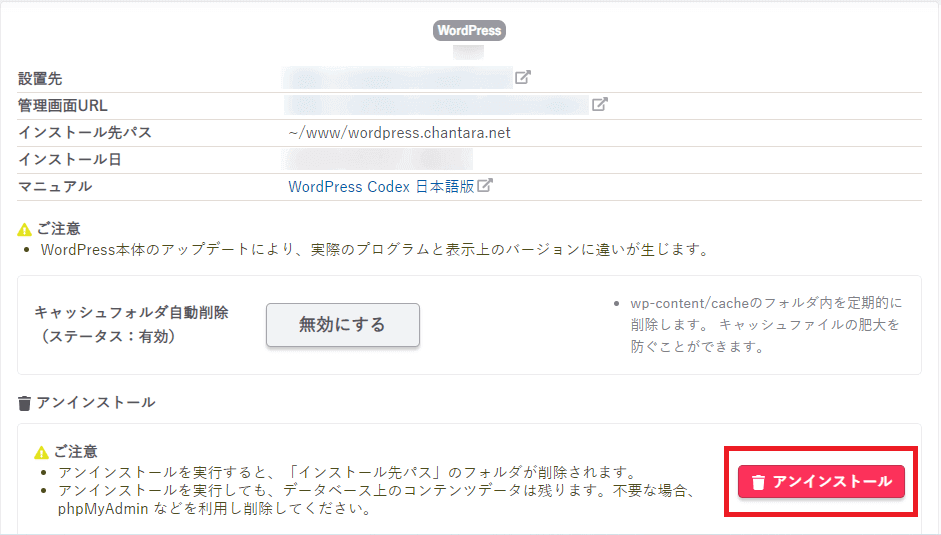wordpressをせっかくインストールしたものの、ページが何故か表示されない…。
よく見てみると、「データベース接続確立エラー?」
データベースとは、いわゆる倉庫のような場所で、投稿データ、メタ情報、プラグインやログイン情報など、wordpress上のあらゆるデータが、MySQLデータベースという場所に保管されます。
本来は、訪問者がウェブサイトにアクセスすると、PHPというプログラムがページ上の指定されたコードを実行し、データベースの情報を取得した後、ブラウザーにサイトを表示するという流れになっています。
しかし、サーバー上に登録されたデータと、wordpress上のデータが一致しない場合、データベース接続確立エラー」という表示が出現します。
これは、wordpressを始めたばかりの人にとって遭遇しやすいトラブルの一つです。
今回は、私が実際にwordpressを立ち上げたばかりの頃に解決した方法をご紹介します。
内容はいたって簡単です。
まずはサーバー情報を確認します。
「Webサイトデータ/データ」→「データベース」を確認
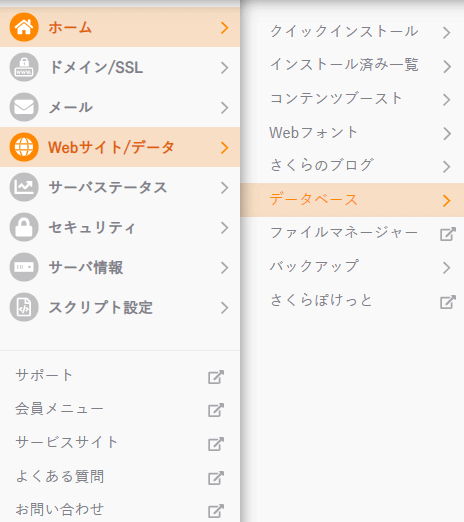
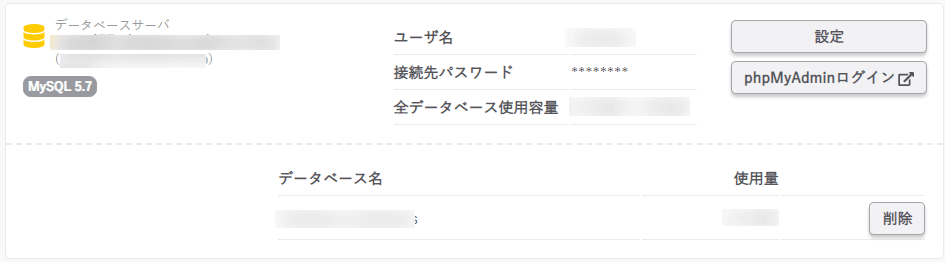
このページを一旦そのままにしておきます。
今度は、サイト情報が記載されている”wp-config.php”というファイルを確認します。
FTPソフトで確認する場合
「www」を選択
対象のドメイン名を選択。
この中にファイルがあります。
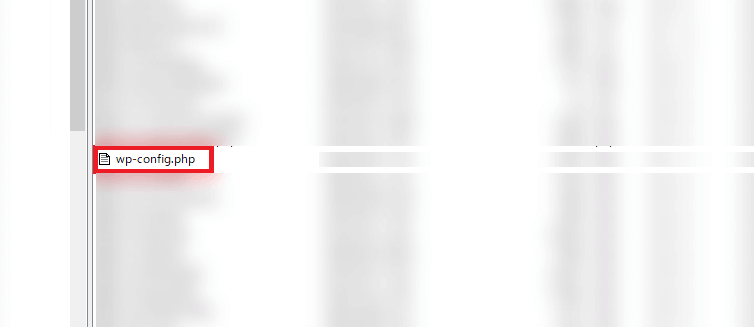
一旦このファイルをPC上にコピーしましょう。
開いてみます。
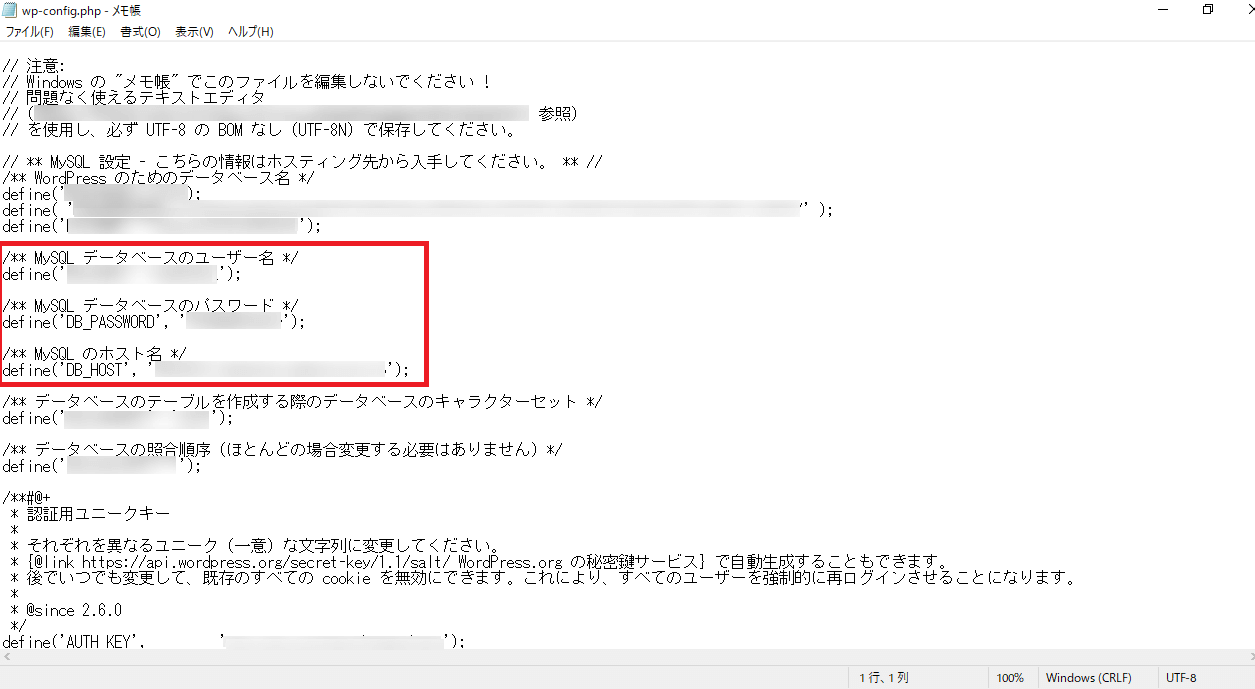
赤枠に、「データベースのユーザー名」、「データベースのパスワード」、「MySQLのホスト名」という記載があります。
ここが肝の部分となります。
まず最初に、wp-config.php上のホスト名と、先程のサーバーページの「データベースサーバ」名が一致しているかを確認します。
違うということは、異なるデータベース上でWordPressをインストールしたということになります。
データベースの作成は
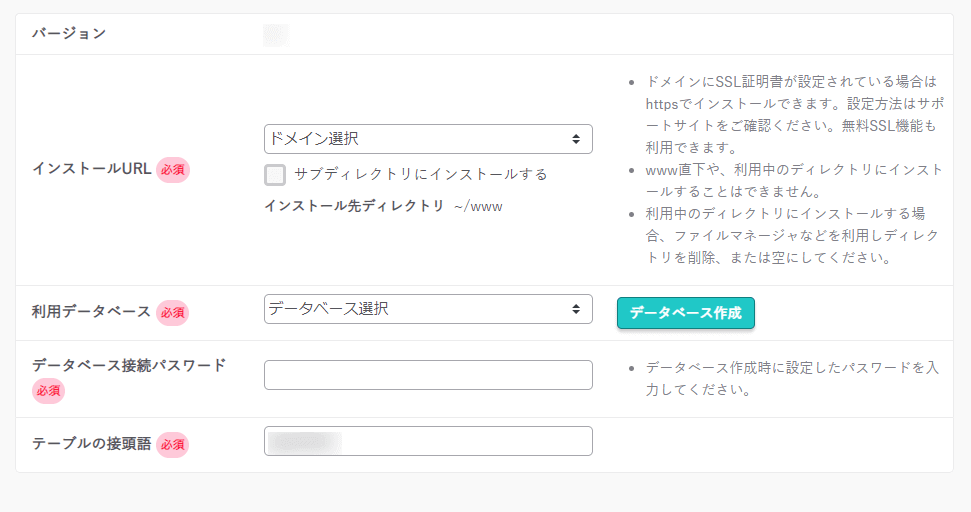
クイックインストール時の「データベースの作成」を行うか、データベースを選択することで実行されたはずです。
データベース名が一致している場合
データベースが同じにもかかわらず、データベース上のパスワードと、wp-config.php上のパスワードが一致していない場合、エラーが発生します。
パスワードの変更方法は、wp-config.phpのパスワードを書き換えてFTPソフトにアップロードして上書き保存するか、データベース側を、wp-config.phpのパスワードに合わせて変更するかのどちらかになります。
※wp-config.phpは念のためコピーしておいて、それを編集して、アップロードする際に名前を「wp-config.php」に戻して上書き保存しましょう。
サーバー側の設定方法は、先程のページで「設定」を選択
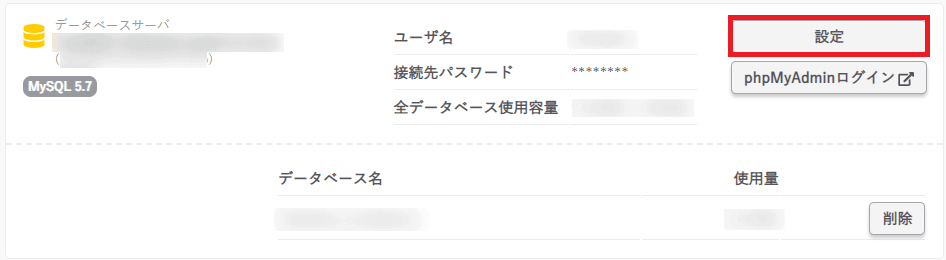
もっと簡単に設定ができるサーバーを探している方は、こちらの記事を参考にしてみて下さい。
乗り換えを検討している人におすすめのレンタルサーバーも紹介しています。
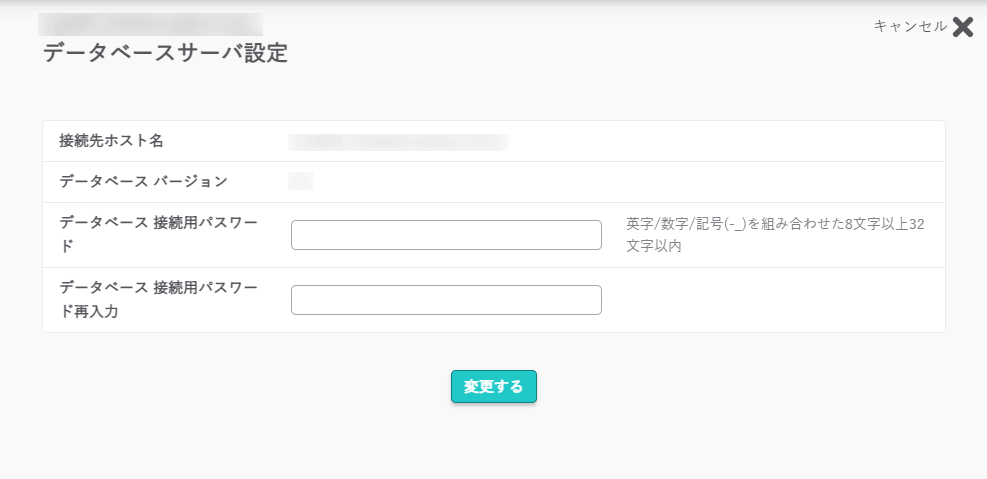
ここでパスワードを変更することが出来ます。
データベース名が一致しない場合
MySQLデータベース上のデータを編集することも可能ですが、違うデータに誤って手を加えると、ページが上手く表示されない場合もありますので、一旦wordpressを削除して新たにインストールしたほうが、エラー問題は簡単に解決します。
そのかわり、絶対にバックアップをして下さい。
「ツール」→「エクスポート」を選択
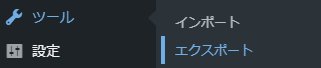
「すべてのコンテンツ」→「エクスポートファイルをダウンロード」を選択。
※アイキャッチなどの画像設定は反映されない場合がありますので、ファイルなどにあらかじめ保存しておいたほうがいいです。
サーバーページに戻ります。
「Webサイト/データ」→「インストール済み一覧」をクリック。
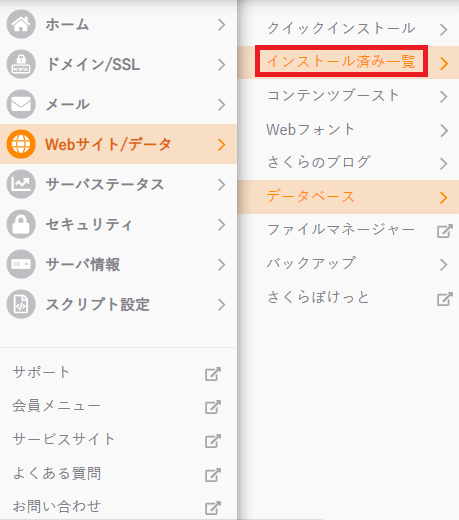
「アンインストール」を選択
複数サイトがある場合は、間違えて別のサイトを消さないように!
改めてwordpressをインストールしたら、「ツール」→「インポート」でエクスポートしたファイルをアップデートします。
以上がデータベース接続確立エラーの対処法の説明となります。
お読みいただき、ありがとうございました。